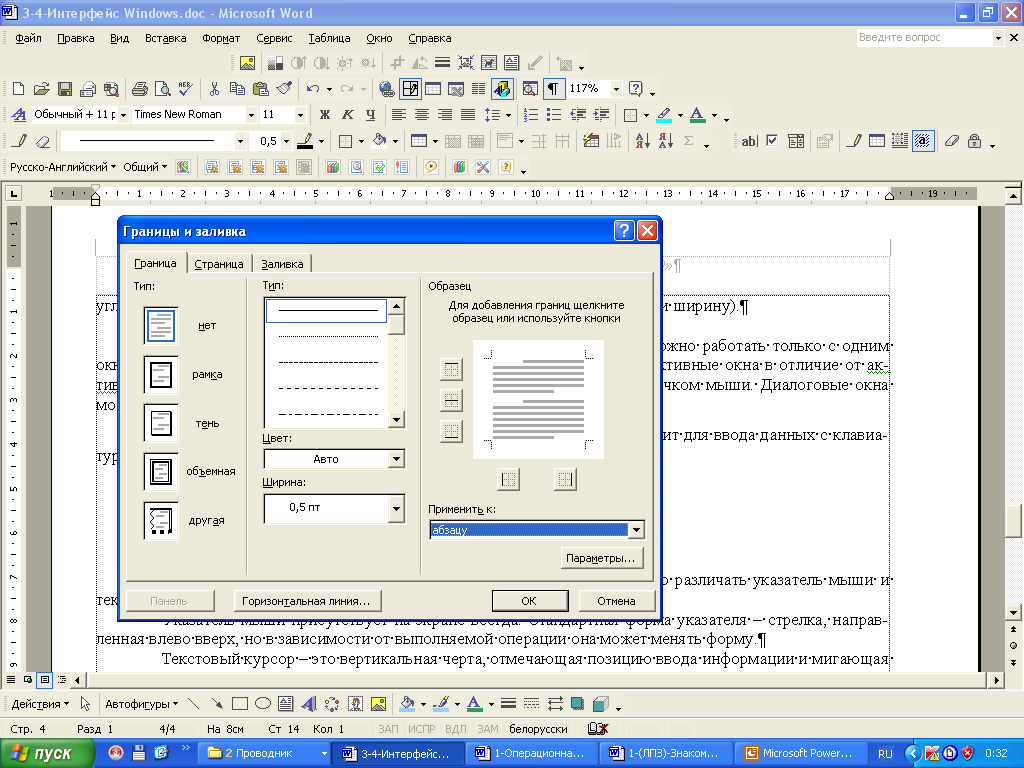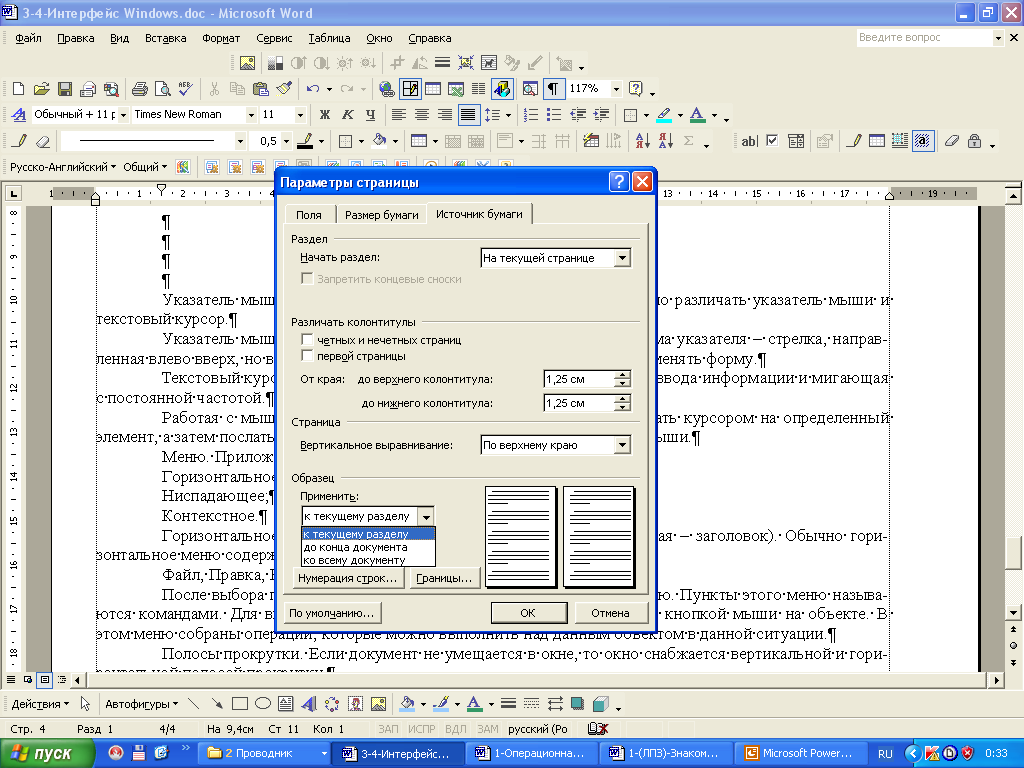3) Окна Windows
В ОС Windows различают следующие виды окон:
-
Окно приложения (окно программы внутри, которого содержится окно документа);
-
Окно папки (все окна папок имеют одинаковые элементы);
-
Окно документа (вторичное окно, находящееся в окне приложения и не содержащее меню);
-
Диалоговое окно (инструмент обработки).
Окна папки и приложения имеют схожие элементы.
Основные элементы окон приложений, папок и документов
строка
заголовка кнопки
управления окном строка
меню панель
инструментов




границы значок
системного меню контекстное
меню




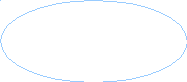


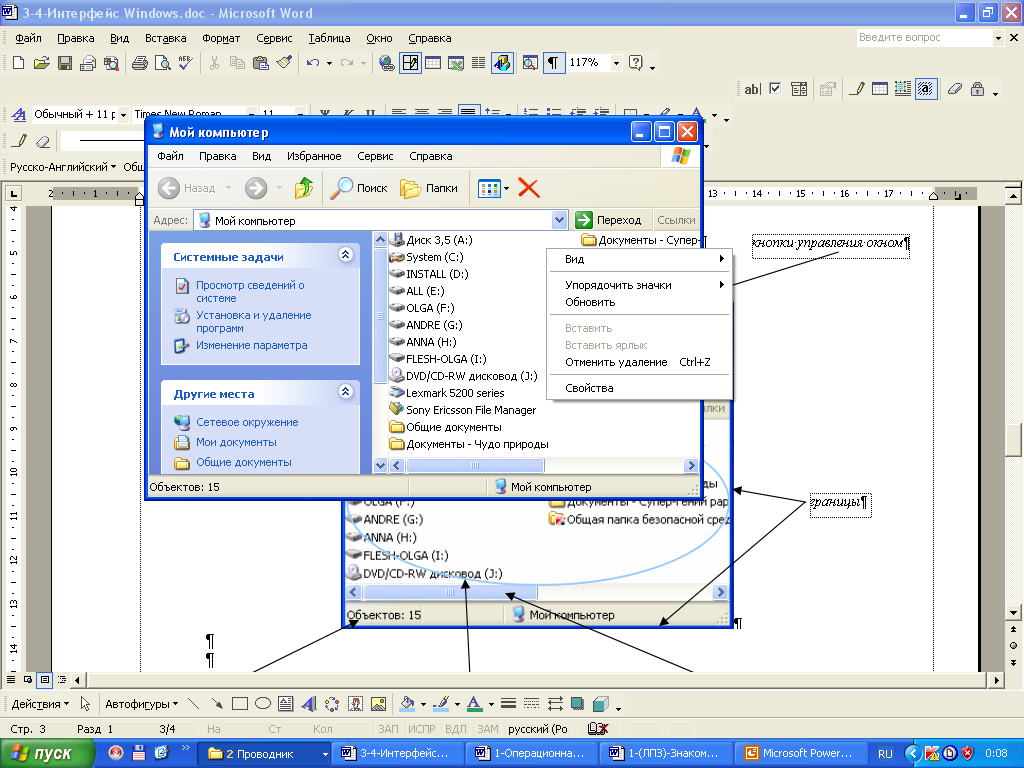

строка
состояния полоса
прокрутки рабочая
область
-
Строка заголовка - содержит имя приложения и открытого файла, кнопки управления окном.
-
Строка меню - содержит команды для работы с приложением.
-
Панель инструментов - содержит кнопки, позволяющие выполнить команды главного меню удобнее и быстрее.
-
Полосы прокрутки (вертикальная и горизонтальная) - служат для перемещения по окну, если информация в нём полностью не помещается.
-
Строка состояния - отображает состояние выполняемых действий и команд.
-
Границы – служат для изменения размеров окна по горизонтали, вертикали и диагонали.
-
Рабочая область – предназначена для основной работы в окне над объектами.
-
Значок системного меню – предназначен для управления размерами окна, положением и закрытия.
-
Контекстное меню - вызывается нажатием правой кнопки мыши, имеет различный набор команд в зависимости от того, в каком месте окна оно было вызвано.
-
Кнопки управления окном – управляют размерами окна и закрытием.
![]() Свернуть
– убрать окно с экрана (кнопка с именем
окна появится на панели задач, программа
не завершается, она остаётся загруженной
в оперативной памяти).
Свернуть
– убрать окно с экрана (кнопка с именем
окна появится на панели задач, программа
не завершается, она остаётся загруженной
в оперативной памяти).
![]() Развернуть
- развернуть окно до полного экрана.
Развернуть
- развернуть окно до полного экрана.
![]() Свернуть в окно
- восстановить
нормальный размер окна (прежний).
Свернуть в окно
- восстановить
нормальный размер окна (прежний).
![]() Закрыть
- закрыть окно (завершить выполнение
программы).
Закрыть
- закрыть окно (завершить выполнение
программы).
Окна можно перемещать с помощью перетаскивания за заголовок. Изменять размеры с помощью горизонтальной границы (высоту) и вертикальной границы (ширину). Используя метку в правом нижнем углу окна можно изменять его размеры по диагонали (одновременно высоту и ширину).
Элементы диалоговых окон
Диалоговое окно не изменяет своих размеров. В любой момент можно работать только с одним окном. Окно, с которым работает пользователь, называется активным. Неактивные окна в отличие от активных имеют бледный цвет. Сделать окно активным можно обычным щелчком мыши. Диалоговые окна могут иметь следующие элементы:
|
Изображение |
Название |
Назначение |
|
|
надпись |
вывод данных на экран |
|
|
текстовое поле |
ввод данных с клавиатуры |
|
|
кнопка |
выполнение действия |
|
|
список |
выбор предлагаемых параметров |
|
|
выпадающий список |
|
|
|
счётчик |
|
|
|
переключатель |
выбор только одного параметра |
|
|
флажок |
выбор нескольких параметров |
Упражнение 3
-
Загрузите окно Мой компьютер и изучите названия всех его элементов с помощью п.3.
-
Составьте конспект элементов окна приложения и диалоговых окон Windows.
-
Из папки D:Обучение и тесты/ОС/Презентации просмотрите две презентации Графический интерфейс Windows.ppt и Основы работы в Windows.pps.
-
Загрузите справочную систему Windows и в строке поиска введите слово Обзор. Выберите раздел Обзор Windows XP. Закрепите знания темы с помощью обучающей программы.
Контрольные вопросы
-
Почему необходимо знать конфигурацию компьютера при выборе операционной системы?
-
Что необходимо сделать, если устройство ПК не содержится в списке совместимого с ОС Windows?
-
Минимальные требования к аппаратной части для установки Windows XP Prifessional.
-
Как получить сведения о системе и конфигурации ПК?
-
Что такое интерфейс? Чем отличает графический интерфейс от командного?
-
Перечислите элементы управления рабочего стола Windows.
-
Как просмотреть содержимое главного меню Windows (2 способа)?
-
Как изменить внешний вид главного меню?
-
Описание и назначение элементов Рабочего стола.
-
Какие виды окон существуют в Windows?
-
Элементы окон программ и их назначение.
-
Элементы диалоговых окон и их назначение.
-
Как использовать справочную систему Windows для поиска информации?
1